ホームページ >コンピューターのチュートリアル >コンピュータ知識 >Copilot を使用してコードを生成する方法
Copilot を使用してコードを生成する方法
- WBOYWBOYWBOYWBOYWBOYWBOYWBOYWBOYWBOYWBOYWBOYWBOYWB転載
- 2024-03-23 10:41:36766ブラウズ
プログラマーとして、私はコーディング体験を簡素化するツールに興奮しています。人工知能ツールの助けを借りて、デモ コードを生成し、要件に応じて必要な変更を加えることができます。 Visual Studio Code に新しく導入された Copilot ツールを使用すると、自然言語によるチャット対話を備えた AI 生成コードを作成できます。機能を説明することで、既存のコードの意味をより深く理解できます。
Copilot を使用してコードを生成するにはどうすればよいですか?
始めるには、まず最新の Power Platform Tools 拡張機能を入手する必要があります。これを実現するには、拡張機能のページに移動し、「Power Platform Tool」を検索して、[インストール] ボタンをクリックする必要があります。インストール後、Visual Studio Code を起動し、サイトのルート フォルダーを開きます。次に、Dataverse 環境の資格情報を使用して Power Pages Copilot にログインします。
Power Pages Web サイトは HTML、JavaScript、CSS などの特定の言語のみをサポートしているため、これらの言語でコードを生成するには主に Visual Studio Code の Copilot が使用されることに注意してください。さらに、Bootstrap や jQuery など、Power Pages Web サイトと互換性のあるフレームワークを認識して使用することができます。
Copilot を使用してコードを生成する
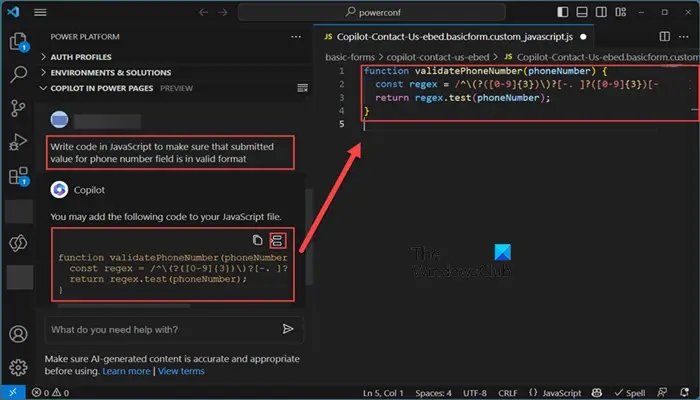
Copilot を使用してコードを生成するには、フォーム検証や PowerPages Web API を介した Ajax 呼び出しなど、コードで実行する内容をチャット ボックスに明確に説明する必要があります。その後、必要に応じて、生成されたコードを調整できます。コードに満足したら、それをコピーして適切な場所に貼り付けます。 Copilot は説明とコンテキストに基づいてコードを生成し、開発プロセスのスピードアップとコードの品質の向上に役立ちます。
以下は、Copilot に提供されるヒントの例です。生成 AI を使用する場合、特にコードを生成する場合は、指示が正確であることを確認してください。
- アクティブな連絡先を取得するための Web API コードを作成します。
- 電話番号フィールドに送信された値が有効な形式であることを確認するコードを JavaScript で記述します。
Copilot を使用してコードを簡単に作成できるようになることを願っています。
Copilot を使用してコードを理解する
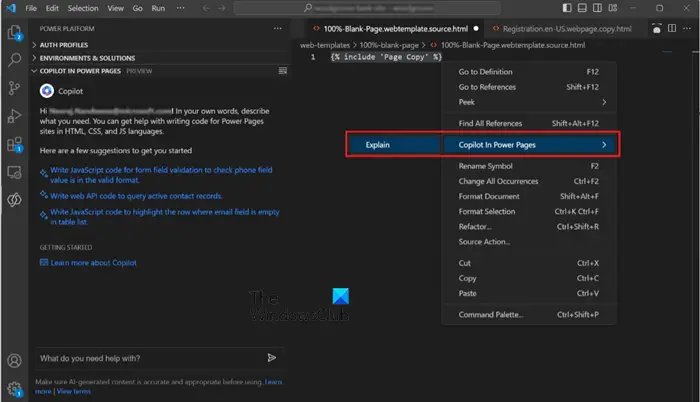
Copilot は、ユーザーのコード作成を支援するだけでなく、複雑なコードを説明することもできます。これは、初心者と経験豊富な開発者の両方にとって非常に重要です。 Copilot を使用してコードを生成する方法を学習するには、次の手順に従います。
説明したいコードを強調表示してチャット ボックスに説明を入力するか、コードを貼り付けて Copilot に解読を手伝ってもらうことができます。
読む: 毎日使える Microsoft Copilot AI の 10 のヒント
Copilot はコードを生成しますか?
はい、他の人工知能プラットフォームと同様に、Copilot はコードを生成できます。 Copilot チャット ボックスを表示し、プロンプトを入力して、コードの生成を許可できます。ただし、Copilot を Visual Studio Code と統合してからコードを生成することをお勧めします。
読む: Excel で Copilot を使用する方法
GitHub Copilot にコードを記述させるにはどうすればよいですか?
Visual Studio で GitHub Copilot Chat を開始するには、次の手順に従います:
- メニューバーの「表示」オプションをクリックします。
- ドロップダウン リストから [GitHub Copilot Chat] をクリックします。
- [副操縦士チャット] ウィンドウの下部に、[副操縦士に質問する] テキスト ボックスがあります。
- テキスト ボックスに質問を入力し、Enter キーを押します。
たとえば、「2 つの数値の平均を返す関数の書き方」と入力すると、副操縦士が提案を表示します。
読む: Windows デスクトップのコンテキスト メニューに Copilot を追加します。
以上がCopilot を使用してコードを生成する方法の詳細内容です。詳細については、PHP 中国語 Web サイトの他の関連記事を参照してください。

